Introduction
コンピュータネットワークの構成例を、学校内や家庭のLANを例として説明していきます。ルータやハブなどの機器の名称も覚えましょう。
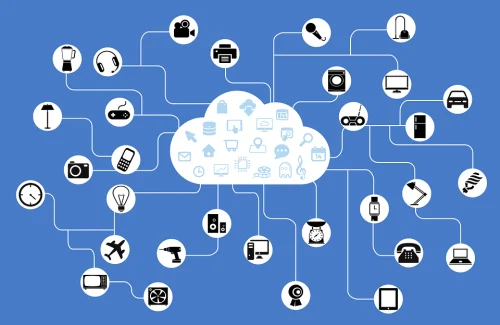
ここで初めて耳にする言葉もあるはずです。
でも、その機器はすでに家で使用しているかもしれませんよ。

学校の場合は専門のネットワークエンジニアさんが来て設定してくれる事がほとんどらしいよ
LANの構成例
下の画像は、とある学校のLANを簡単な図にしたものです。
この図をもとに説明をしていきます。
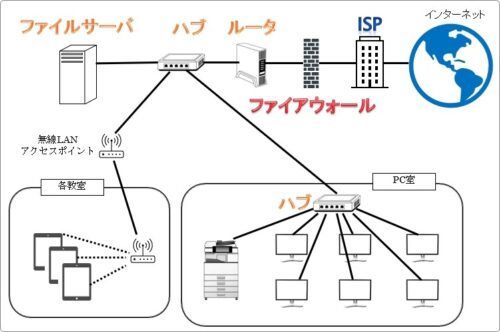
PC室のネットワーク
まず、右下の枠内を見てみましょう。
これが学校のパソコン室(PC室)だと思ってください。
通常40台50台とパソコンが置いてあるはずですが、書ききれないので6台だけにしました。
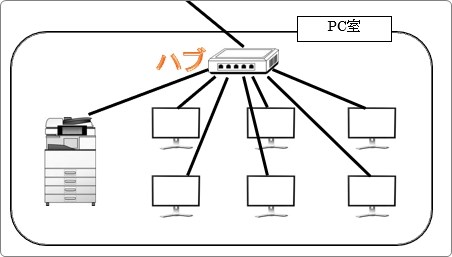
PC室のパソコンやプリンターは全てLANケーブルというネットワークケーブルで繋がれていることがほとんどです。
え?無線は使わないの?と思う方もいるかもしれませんね。
ネット接続の安定性や速度を考えると、昔からある物理的なケーブルを使用した方が良いのです。

今度PC室に行ったら、パソコンの裏側を見てください。きっとパソコンからLANケーブルが伸びて机の後ろ側に入っているはずです。
そしてケーブルを追っていくと、どこかで床の下に入っていると思いますよ。
※床の上にカバー(モール)をかぶせて隠している場合もあります。

このLANケーブルを見えないように綺麗に隠すのが業者さんの腕の見せ所です。
ちなみに、有線LANで使われる標準の通信規格を、
イーサネット
とよびます。
さて、このLANケーブルですがネットワークを構築するにはどんどん伸ばして他の場所と繋げる必要があります。
PC室に50台のパソコンがあったとして、その50本のケーブルを壁の中を通していくのは大変です!

ぐちゃぐちゃになっちゃいそうだな
そのためケーブルを一つにまとめたり延長するための機器を用意します。
その機器を、
ハブ(スイッチングハブ)
といいます。
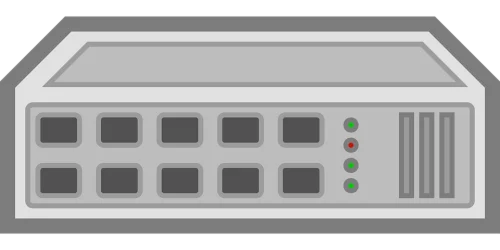
ハブとは集線装置のことです。接続できるLANケーブルの数に応じて、小さいものから大きなものまで様々な種類が販売されています。
海外旅行をする時に、乗り換えの中継拠点として使用される空港を「ハブ空港」と呼びますね。

同じような意味合いと言えます。
「ハブ」には複数種類があるのですが、現在はデータの行き先を振り分ける機能をもつ「スイッチングハブ」を使用することがほとんです。
そのため「ハブ」=「スイッチングハブ」と捉えておきましょう。
このハブにLANケーブルを複数差し込んでまとめます。

そして、壁や天井を1本のLANケーブルが伸びていくことになります。
では、ここで皆さんがPC室のパソコンにIDとパスワードを入力した時、そのデータが校内LANをどのように流れていくのかを見てみましょう。
入力されたIDとパスワードは、まずPC室のLANケーブルをハブを経由しながら流れていきます。
学校には、職員室や各教室など様々な場所でPCが使用されていると思います。
それらが、違うハブを経由して繋がります。
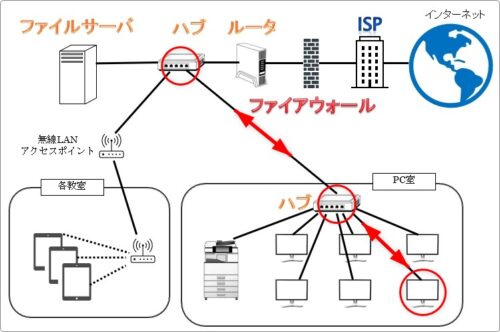
きっと皆さんが入力したIDとパスワードも、さらに他のハブを経由することになるでしょう。
そして、「ファイルサーバ」へ到着します。
「ファイルサーバ」は皆さんが学校で保存しているデータ全てを保管してくれる場所です。
到着したIDとパスワードを確認して、それに応じたファイルを皆さんのPCから接続できるようにしてくれます。
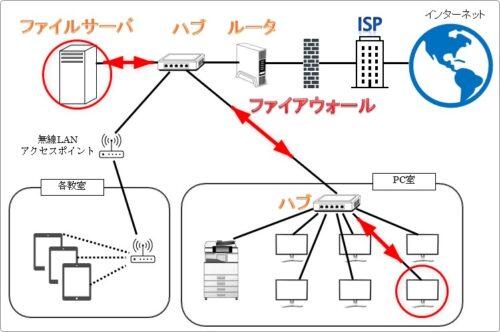
「何で毎回IDとパスワードを入力しないといけないの?面倒くさいなぁ・・・」
と思っている人がいるかもしれません。
ネットワークに繋がれた「ファイルサーバ」を利用することにより、決められたIDパスワードを使用すれば、どのパソコンを使用してもその人だけのファイルを準備できるというわけです。
ファイルサーバは、IDパスワードによるアクセス制御だけではなく、ファイルの共有やバックアップにも利用されます。
各教室のネットワーク
次に、皆さんの教室を考えてみましょう。
画像でいうと左下の場所です。
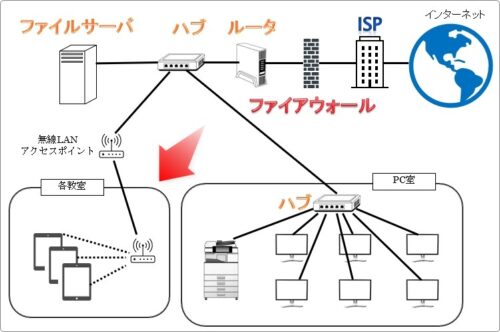
最近はタブレットを使用する学校も増えてきました。
タブレットをネットワークに接続したい時にLANケーブルを使うわけにはいきません。
そもそもタブレットにLANケーブルを差し込む場所がありませんし、LANケーブルを全ての机からにょきっと出すのは大変ですね。
ということで無線LANを使用します。
天井を見てみましょう。きっと無線LANのアクセスポイントを見つけることができるはずです。
白くて四角形や丸型のものが多いかもしれません。

そして、その機器に繋がっているLANケーブルが天井に伸びているはずです。そのケーブルがどこかでハブに繋がっています。
インターネットに接続するには
ここまで説明したところで、とりあえず学校のLANは完成です。
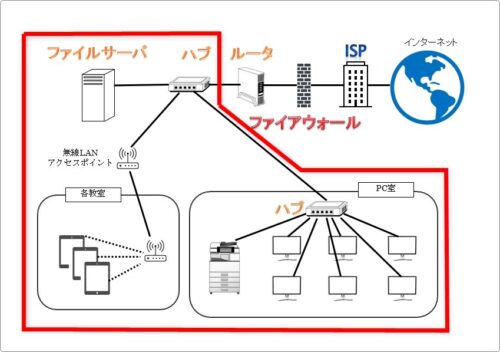
学校のどのPCを使用しても、どの教室でタブレットを使用しても、ファイルサーバを使用する事でIDに応じた個々のファイルを準備できますし、校内の人たちが同じファイルに同時接続することも可能です。
※それぞれネットワーク設定は必要になります。
また、お互いの端末を認識させてファイル交換なんかも可能です。
でもインターネットにも接続したいですね。
そうなると新たな機器などが必要になってきます。
では、図の右上について説明していきます。
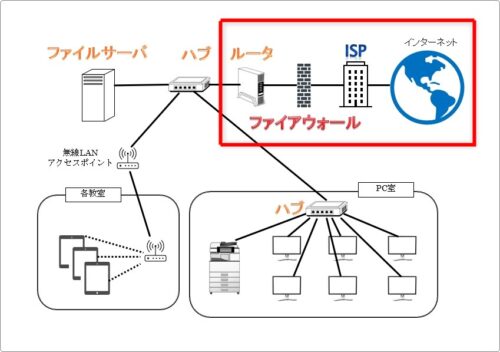
インターネットに接続するには必ず「ルータ」という機器が必要になります。
ルータ
ルータとは、異なるネットワークの間をつなぎ、互いに通信できるようにするための機器です。
ネットのルート(道筋)を決めてくれるから「ルータ」という感じで覚えておくのが良いでしょう。
※インターネット接続を可能にするものを「ブロードバンドルータ」、無線LAN機能を有するものを「Wi-Fiルータ」とよんだりします。
皆さんの家庭でもWi-Fiを使用してインターネットができる環境になっている場合は、必ずルータが存在しているはずです。
電話機の横が多いでしょうか。常に緑のランプがチカチカしている機器、あれがルータですよ。
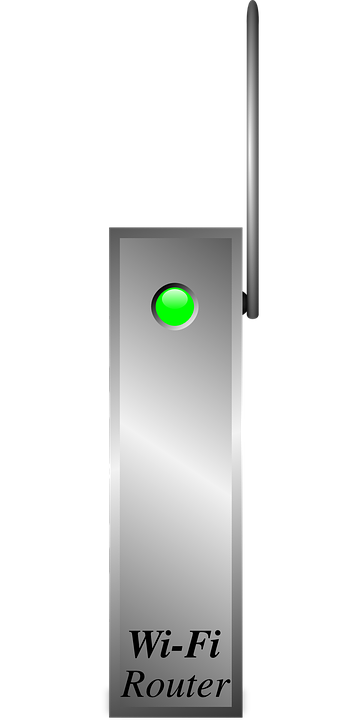
さて、このルータさえ準備すればインターネットができるかというと、そういう訳にはいきません。
インターネットに接続するには自分の所在を明らかにするインターネットの住所を取得するなど様々な準備が必要です。
それらを提供してくれる会社と契約が必要になります。
そのインターネット接続を提供する事業者のことを、
ISP(インターネットサービスプロバイダ)
と言います。略して「プロバイダ」と呼ばれることが多いですね。
有名な事業者の例は、
ドコモ光、auひかり、ソフトバンク光、NURO光
あたりでしょうか。TVCMを見たことがあるかもしれません。
他にも日本だけを考えてもかなりの数のプロバイダが存在します。
インターネット接続する際に必ず必要になるのですから、たくさんあって当たり前ですね。
あれ?自分のスマホはインターネットに接続できるけどプロバイダと契約した覚えないよ?
と思った方。
スマートフォンの場合は、契約したキャリア(docomoさんやauさん)がプロバイダの仕事をやってくれています。
ISPと契約してやっとインターネットに接続できるようになりました。
そういえば、途中に「ファイアウォール」という壁みたいなものがありますね。

これは何かというと、外部からの攻撃を防ぐものです。
ファイアウォール
インターネットに接続するということは、世界中と繋がるということになります。
そうなると、外の世界から攻撃される可能性もゼロではなくなります。
そのような攻撃(不正アクセス)を防ぐためのものですが、通常は大きな専用の機器を用意することはありません。
一般の家庭では、ルータに付属しているファイアウォールを使用したり、OSに最初から入っているアプリケーションソフトウェアを使用します。
アプリケーションソフトウェアとして提供されているファイアウォールのことをパーソナルファイアウォールと呼んでいます。
家庭での構成例
次に家庭内LANについて説明します。
会社や学校のLANとは異なり、かなり単純なものになります。
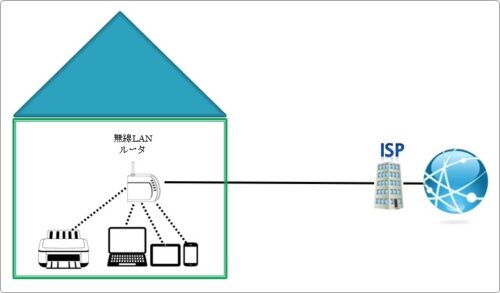
LANケーブルは使わずに、ルータ機能と無線接続機能が合体した「無線LANルータ」を使用しているご家庭が多いでしょう。
その「無線LANルータ」に
- ノートPC
- スマートフォン
- タブレット
- プリンター
- ゲーム機
- テレビ
- その他家電
などを全て繋いでしまいます。
しかし、「無線LANルータ」だけ準備すればインターネットができるわけではありません。
ISP(インターネットサービスプロバイダ)との契約は必要になりますよ。
テストで出題されるときのキーワード

学生の方が覚えておくポイントだよ
- LANケーブル・・・LAN接続で使用するケーブル
- ハブ(スイッチングハブ)・・・LANケーブルの集線装置
- イーサネット・・・有線LANで使われる標準の通信規格
- ファイルサーバ・・・各端末からファイルを保存し、共有する。ファイルへのアクセス制御やバックアップにも利用される。
- 無線LAN・・・無線方式を使用したLAN
- Wi-Fi・・・無線LANによる相互接続が可能になる方式の名称
- ルータ・・・異なるネットワークの間をつなぎ、互いに通信できるようにするための機器
- ISP・・・インターネットに接続するサービスを提供する会社
- ファイアウォール・・・外部からの攻撃を防ぐために利用される機器やソフトウェア
- パーソナルファイアウォール・・・個人のパソコンを保護するファイアウォール

数が多いけど頑張って覚えよう
練習問題
◎ 各問題をクリック(タップ)すると答えが出てくるよ

ネットワークを構築するには、いろんな機器が必要なんだね。

家の設定は単純で助かるね。

